1.常用的RabbitMQ命令
1.1 服务命令相关
后台启动
rabbitmq-server -detached
直接启动,如果关闭窗⼝或需要在该窗⼝使⽤其他命令时应⽤就会停⽌
rabbitmq-server
启⽤服务
rabbitmq-server start
重启服务
rabbitmq-server restart
查看状态
rabbitmqctl status
停⽌服务
rabbitmqctl stop
1.2 Linux 防火墙相关命令
关闭防火墙
systemctl stop firewalld
开启15672端口(暂时开通)
/sbin/iptables -I INPUT -p tcp --dport 15672 -j ACCEPT
禁用防火墙(禁止开机启动)
systemctl disable firewalld
重启防火墙
systemctl start firewalld
启动防火墙
systemctl start firewalld
查询防火墙状态
systemctl status firewalld
2 安装Erlang
2.1 Erlang语⾔介绍
Erlang(['ə:læŋ])是⼀种通⽤的⾯向并发的编程语⾔,它由瑞典电信设备制造商爱⽴信所辖的CS-Lab开发,⽬的 是创造⼀种可以应对⼤规模并发活动的编程语⾔和运⾏环境。
最初是由爱⽴信专⻔为通信应⽤设计的,⽐如控制交换机或者变换协议等,因此⾮常适合构建分布式、实时软并⾏ 计算系统。
Erlang运⾏时环境是⼀个虚拟机,有点像Java的虚拟机,这样代码⼀经编译,同样可以随处运⾏。
2.2 ARM架构的CentOS虚拟机中安装Erlang(苹果系统Linux)
1.下载ARM架构版本的Erlang安装包。可以从以下三个地址下载otp_src_23.3.4.11.tar.gz版本的安装包。
- https://github.com/erlang/otp/releases
- Erlang and Elixir Packages Download - Erlang Solutions
- https://erlang.org/download/otp_versions_tree.htm
2.拷⻉otp_src_23.3.4.11.tar.gz到/opt⽬录。
# 1.Windows系统使⽤Xftp⼯具或者lrzsz⼯具将Erlang安装包上传⾄CentOS系统
# 2.Mac系统使⽤scp命令将Erlang安装包上传⾄CentOS系统
scp /Users/yuanxin/Downloads/otp_src_23.3.4.11.tar.gz [email protected]:/opt
3.安装依赖环境。安装的过程需要消耗⼀定的时间需耐⼼等待安装“完毕”的提示。
yum -y install build-essential openssl openssl-devel unixODBC unixODBC-devel make gcc gcc-c++ kernel-devel m4 ncurses-devel tk tc xz glibc-devel xmlto perl gtk2-devel binutils-devel
4.解压Erlang安装包。
tar -zxvf otp_src_23.3.4.11.tar.gz
5.配置安装⽬录
# 进⼊Erlang源码编译⽬录
[root@user opt]# cd otp_src_23.3.4.11
# 创建Erlang安装⽬录
[root@user opt]# mkdir /opt/erlang
# 设置安装⽬录
[root@user otp_src_23.3.4.11]# ./configure --prefix=/opt/erlang
6.编译、安装Erlang。注意,make命令执⾏的时间可能⽐较⻓,需耐⼼等待编译完成。
make
make install
7.打开/etc/profile配置⽂件,将编译安装的Erlang加⼊环境变量。
vim /etc/profile
8.配置ERLANG_HOME安装路径。
# ERLANG_HOME
export ERLANG_HOME=/opt/erlang
export PATH=$PATH:$ERLANG_HOME/bin
9.使配置⽂件⽣效并使⽤erl命令查看Erlang的版本信息。
source /etc/profile
erl -version
2.3 X86架构的CentOS虚拟机中安装Erlang(Windows系统linux)
1.下载erlang-23.3.4.11-1.el7.x86_64.rpm版本的Erlang安装包。Erlang安装包下载地址:https://packagecloud.i o/rabbitmq/erlang。
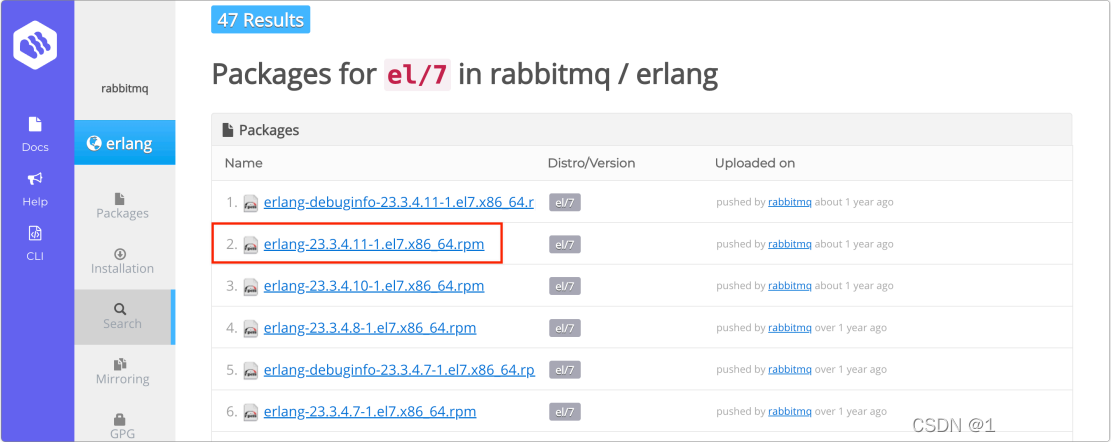 2.请运⾏安装脚本,或在安装此软件包之前⼿动安装仓库。
2.请运⾏安装脚本,或在安装此软件包之前⼿动安装仓库。
curl -s https://packagecloud.io/install/repositories/rabbitmq/erlang/script.rpm.sh |
sudo bash
3.使⽤wget命令下载Erlang安装包(下载到/opt⽬录下)。
wget --content-disposition
"https://packagecloud.io/rabbitmq/erlang/packages/el/7/erlang-23.3.4.11-
1.el7.x86_64.rpm/download.rpm?distro_version_id=140"
4.安装Erlang。
# 安装⽅式1
sudo yum install erlang-23.3.4.11-1.el7.x86_64
# 安装⽅式2
rpm -ivh erlang-23.3.4.11-1.el7.x86_64.rpm
5.输⼊"y",回⻋继续安装,等待安装完成。
Is this ok [y/s/N]: y
6.输⼊"erl"命令,如果显示版本号说明Erlang安装成功。
erl
7.如果在安装Erlang提示“错误:依赖检测失败”解决⽅案⻅下。
(1) 如果在安装Erlang时报如下错误。
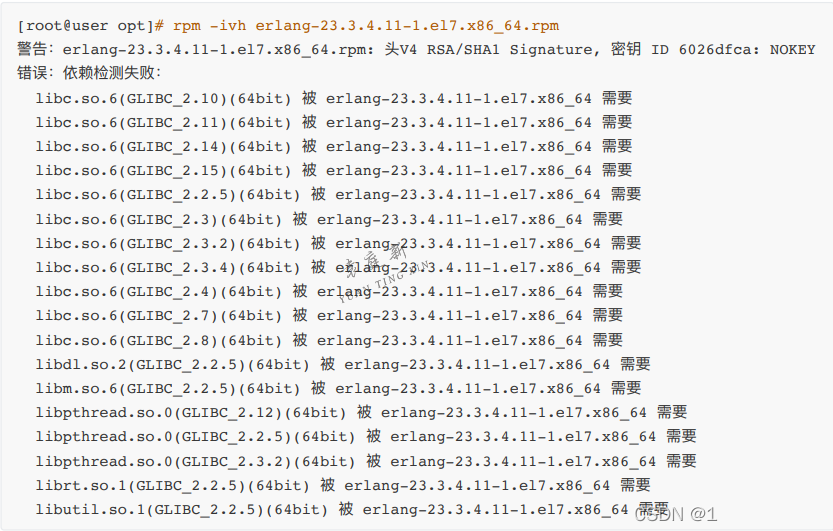
(2) 在命令后⾯添加 --nodeps --force 参数。该命令的作⽤是,不再分析包之间的依赖关系⽽直接安装。
rpm -ivh erlang-23.3.4.11-1.el7.x86_64.rpm --nodeps --force
(3) ⼿动打的安装依赖环境。
yum -y install build-essential openssl openssl-devel unixODBC unixODBC-devel make gcc gcc-c++ kernel-devel m4 ncurses-devel tk tc xz glibc-devel xmlto perl gtk2-devel binutils-devel
2.4 Windows系统安装Erlang
1.下载Erlang
1.访问Erlang官⽹(https://www.erlang.org),点击【Get Erlang/OPT 24】按钮,进⼊到下载⻚⾯。
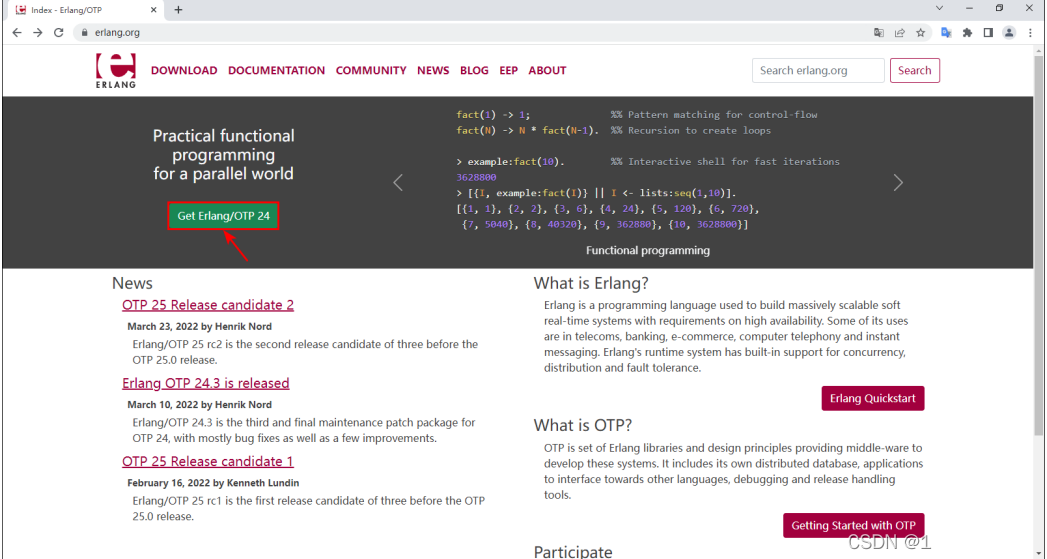
2.在Erlang下载⻚⾯选择【Download Windows installer】-【Download 64-bit Installer】选项,下载64位的 Erlang安装包。
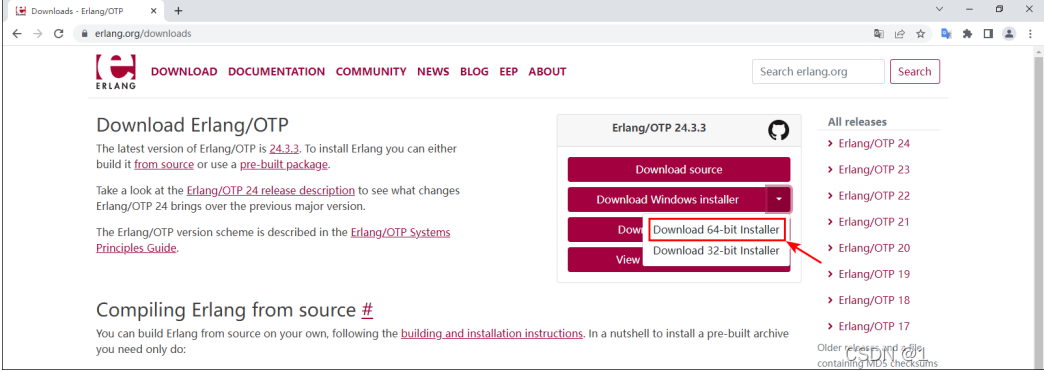
2.安装Erlang
1.双击otp_win64_24.3.3.exe安装包,今⼊选择组件窗⼝,保持选项默认,直接点击【Next】下⼀步。
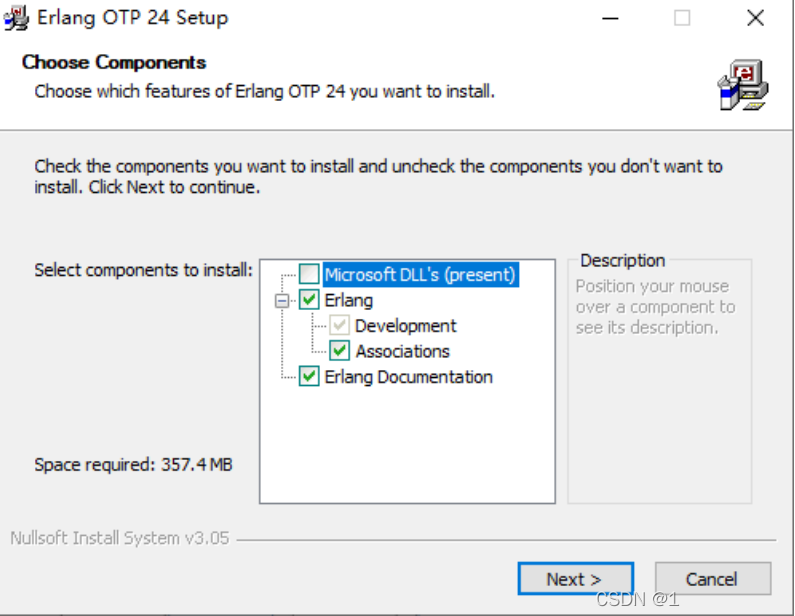
2.在选择安装位置窗⼝,⾃定义Erlang安装配置。例如,安装在D:\ProgramSoftware\erl-24.3.3⽬录下。
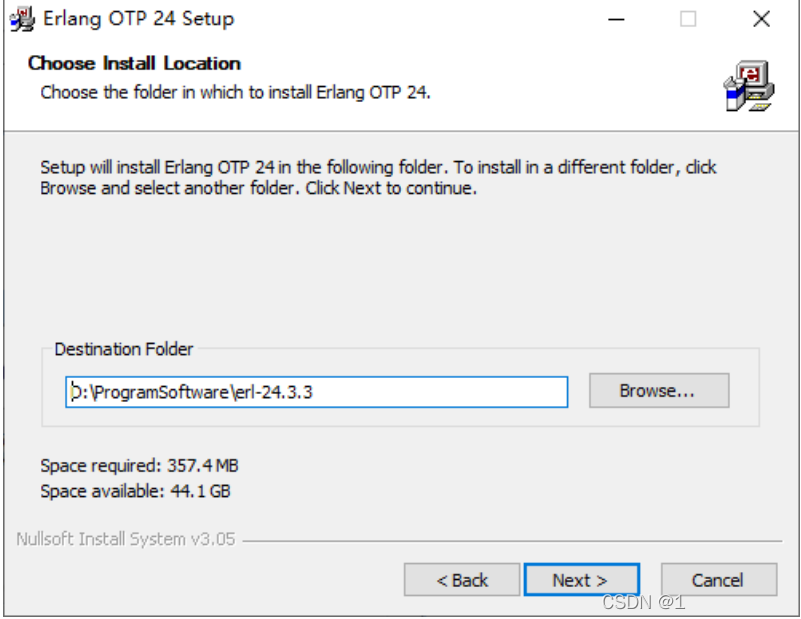
3.在选择开始菜单⽂件夹窗⼝,保持默认,点击【Install】按钮进⾏安装。
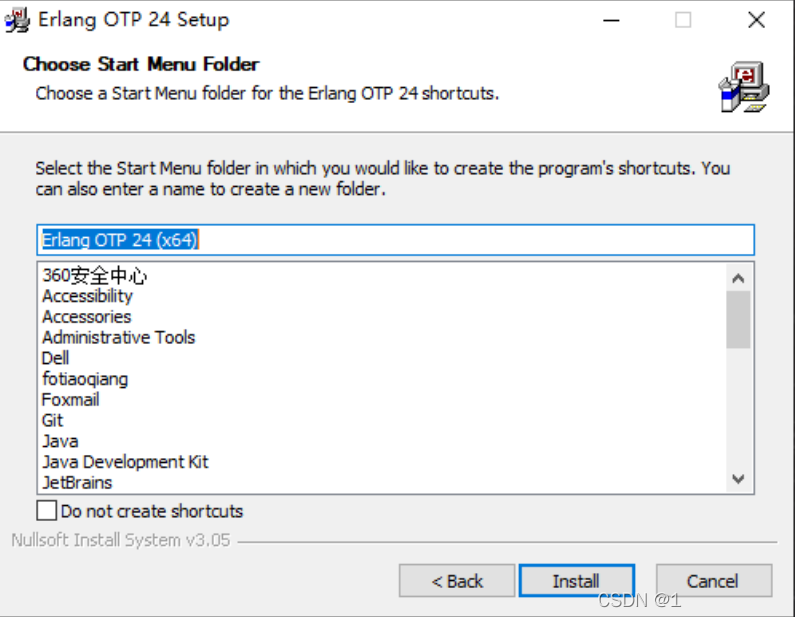
4.等待Erlang的安装完成,整个安装过程可能需要持续三分钟左右。
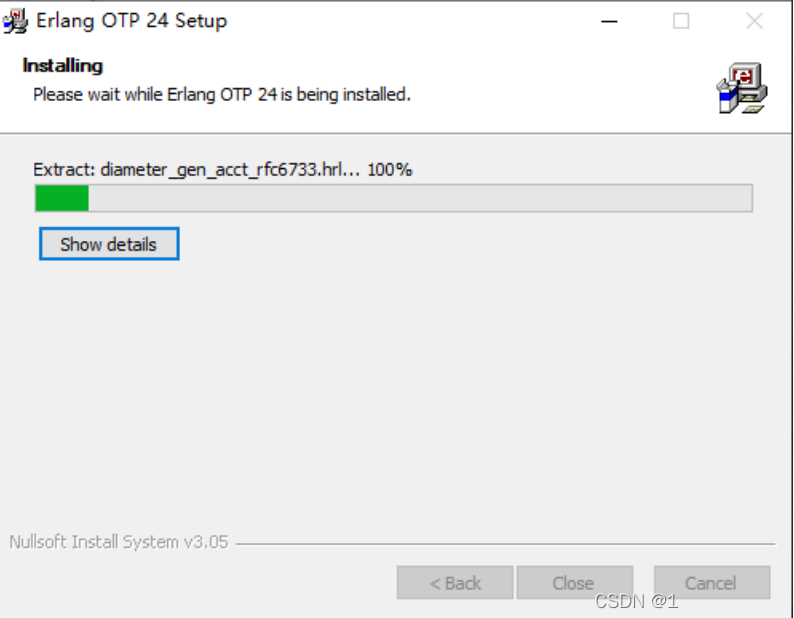
5.安装完成后,点击【Close】按钮,关闭窗⼝。⾄此,Erlang语⾔包的安装完成。

3.配置Erlang
1.在【⾼级系统设置】-【环境变量】-【系统变量】选项下,创建ERLANG_HOME变量名,并对此变量名指定 Erlang的安装路径作为变量值(注意:在安装Erlang语⾔包时,会在系统变量下会⾃动增加⼀个变量名为 ERLANG_HOME的变量配置,它的配置路径是Erlang选择安装的具体路径,⽆须⼿动修改。如果此变量已⾃动⽣ 成,⽆需重复配置)。
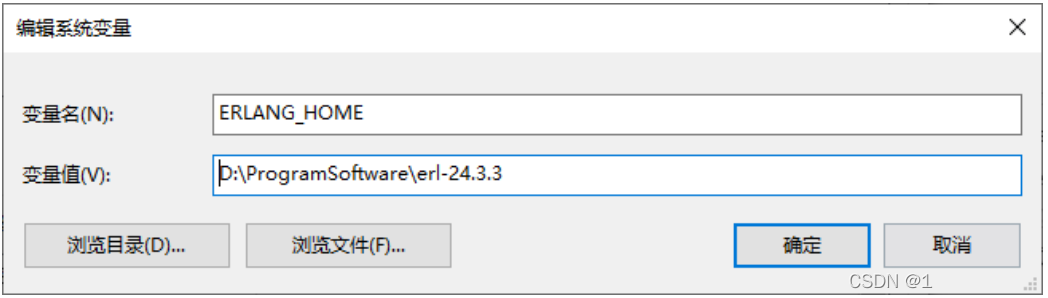
2.双击【系统变量】-【Path】选项,在Path变量中添加Erlang安装⽬录下的bin配置。
%ERLANG_HOME%\bin
4.检测Erlang
1.在开始菜单找到【Erlang】选项,点击启动Erlang;如果显示如下界⾯,则表示Erlang安装配置成功。

2.或者在【命令提示符】窗⼝,输⼊ erl 命令,查看Erlang版本号;再输⼊ halt(). 退出erl命令操作。

3 安装Socat
ARM架构的CentOS虚拟机中在安装Erlang时,默认已经安装了Socat,因此⽆需重复安装Socat。 ⽽X86架构的 CentOS虚拟机中在安装Erlang时,默认没有安装Socat,因此需要⼿动安装Socat。
- 查看Socat的版本信息。 (如果显示以下信息就不用安装了)
[root@user opt]# yum info socat
已加载插件:fastestmirror, langpacks
Loading mirror speeds from cached hostfile
* base: mirrors.bfsu.edu.cn
* extras: mirrors.bfsu.edu.cn
* updates: mirrors.bfsu.edu.cn
可安装的软件包
名称 :socat
架构 :aarch64
版本 :1.7.3.2
发布 :2.el7
⼤⼩ :279 k
源 :base/7/aarch64
简介 : Bidirectional data relay between two data channels ('netcat++')
⽹址 :http://www.dest-unreach.org/socat
协议 : GPLv2
描述 : Socat is a relay for bidirectional data transfer between two independent data
: channels. Each of these data channels may be a file, pipe, device (serial
line
: etc. or a pseudo terminal), a socket (UNIX, IP4, IP6 - raw, UDP, TCP), an
: SSL socket, proxy CONNECT connection, a file descriptor (stdin etc.), the
GNU
: line editor (readline), a program, or a combination of two of these.
2.通过以下地址可以下载Socat安装包。下载socat-1.7.3.2-5.el7.lux.x86_64.rpm版本的安装包。
- http://repo.iotti.biz/CentOS/7/x86_64
- http://www.dest-unreach.org/socat
- https://pkgs.org/download/socat
3.拷⻉socat-1.7.3.2-5.el7.lux.x86_64.rpm到/opt⽬录。
# 1.Windows系统使⽤Xftp⼯具或者lrzsz⼯具将Socat安装包上传⾄CentOS系统
# 2.Mac系统使⽤scp命令将Socat安装包上传⾄CentOS系统
scp /Users/yuanxin/Downloads/socat-1.7.3.2-5.el7.lux.x86_64.rpm [email protected]:/opt
4.安装Socat。
rpm -ivh socat-1.7.3.2-5.el7.lux.x86_64.rpm
4.查看Socat的版本信息。
yum info socat
4 安装RabbitMQ
4.1 ARM的CentOS虚拟机中安装RabbitMQ
1.下载ARM架构版本的RabbitMQ安装包。下载地址:https://github.com/rabbitmq/rabbitmq-server/releases。 我们选择rabbitmq-server-generic-unix-3.10.0.tar.xz版本的RabbitMQ进⾏下载。
2.拷⻉rabbitmq-server-generic-unix-3.10.0.tar.xz到/opt⽬录。
# 1.Windows系统使⽤Xftp⼯具或者lrzsz⼯具将RabbitMQ安装包上传⾄CentOS系统
# 2.Mac系统使⽤scp命令将RabbitMQ安装包上传⾄CentOS系统
scp /Users/yuanxin/Downloads/rabbitmq-server-generic-unix-3.10.0.tar.xz
[email protected]:/opt
3.解压RabbitMQ安装包。
xz -d rabbitmq-server-generic-unix-3.10.0.tar.xz
tar -xvf rabbitmq-server-generic-unix-3.10.0.tar
4.打开/etc/profile配置⽂件,配置RabbitMQ环境变量。
vim /etc/profile
5.将RabbitMQ安装路径加⼊环境变量。
#RABBITMQ_HOME
export RABBITMQ_HOME=/opt/rabbitmq_server-3.10.0
export PATH=$PATH:$RABBITMQ_HOME/sbin
6.使配置⽂件⽣效并使⽤erl命令查看Erlang的版本信息。
source /etc/profile
7.启动RabbitMQ管理插件。为了更加⽅便地管理RabbitMQ,需要启动RabbitMQ的管理插件。
rabbitmq-plugins enable rabbitmq_management
4.2 X86架构的CentOS虚拟机中安装RabbitMQ
1.下载rabbitmq-server-3.10.0-1.el7.noarch.rpm版本的RabbitMQ安装包。RabbitMQ安装包下载地址:https://p ackagecloud.io/rabbitmq/rabbitmq-server。

2.请运⾏安装脚本,或在安装此软件包之前⼿动安装仓库。
curl -s https://packagecloud.io/install/repositories/rabbitmq/rabbitmqserver/script.rpm.sh | sudo bash
3.使⽤wget命令下载RabbitMQ安装包(下载到/opt⽬录下)。
wget --content-disposition "https://packagecloud.io/rabbitmq/rabbitmqserver/packages/el/7/rabbitmq-server-3.10.0-1.el7.noarch.rpm/download.rpm?distro_version_id=140"
4.安装RabbitMQ。
sudo yum install rabbitmq-server-3.10.0-1.el7.noarch
5.输⼊"y",回⻋继续安装,等待安装完成。
Is this ok [y/s/N]: y
6.启动RabbitMQ管理插件。为了更加⽅便地管理RabbitMQ,需要启动RabbitMQ的管理插件。
rabbitmq-plugins enable rabbitmq_management
4.3 Windows系统安装RabbitMQ
**1.下载RabbitMQ **
1.访问RabbitMQ官⽹(http://rabbitmq.com),点击【Get Started】选项。
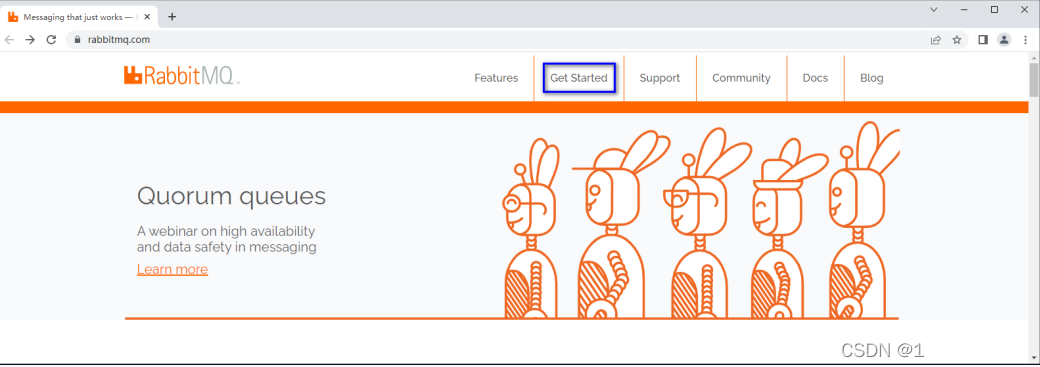
2.选择【Download + Installation】选项,进⼊RabbitMQ下载⻚⾯。
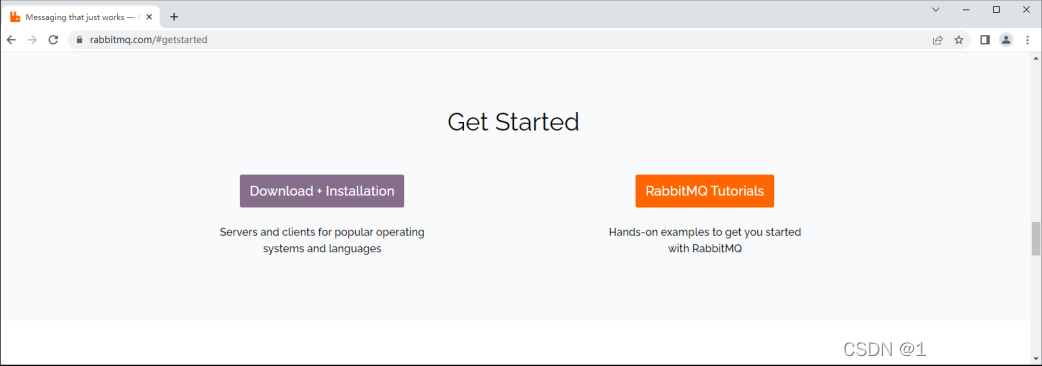
3.在该⻚⾯中可以选择第⼀个推荐(recommended)的rabbitmq-sever-3.9.14.exe(3.9.14版本是在编写此教程 时最新的稳定版本)进⾏下载。
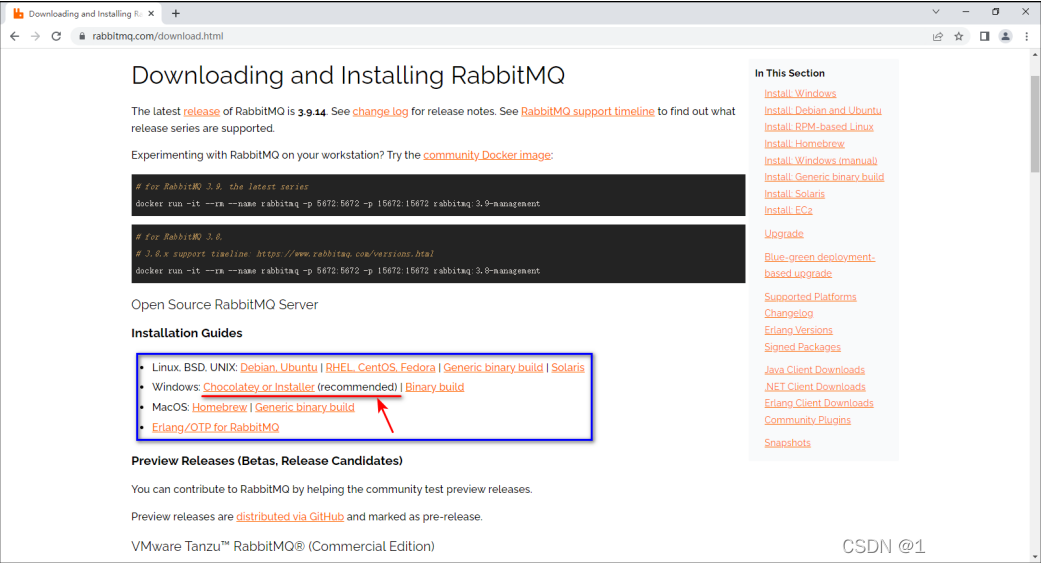
4.找到直接下载(Direct Downloads)选项,然后点击rabbitmq-sever-3.9.14.exe进⾏下载。

** 2.安装RabbitMQ**
1.双击rabbitmq-server-3.9.14.exe安装包,打开选择组件窗⼝,保持选项默认,直接点击【Next】下⼀步。
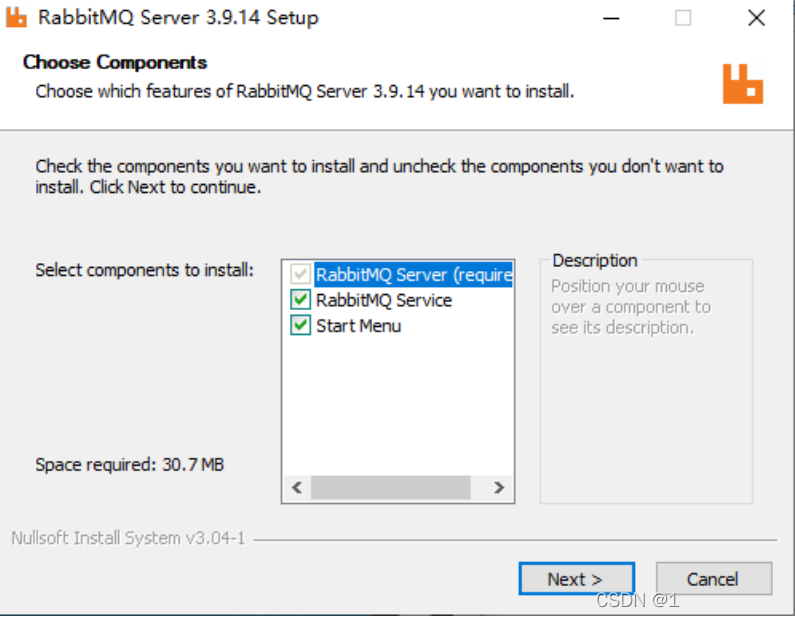
2.在选择安装位置窗⼝,⾃定义RabbitMQ安装配置。例如,安装在D:\ProgramSoftware\RabbitMQ Server⽬录 下。然后点击【Install】进⾏安装。

3.等待RabbitMQ的安装完成,整个安装过程可能需要持续三分钟左右。
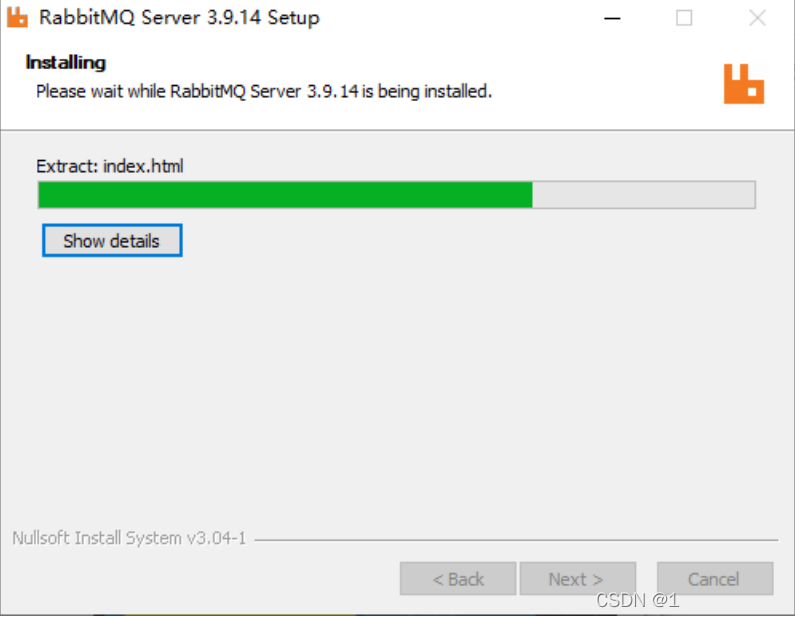
4.安装完成后,点击【Next】按钮进⼊下⼀步操作。

5.完成RabbitMQ安装后,点击【Finish】按钮,完成操作。

**3.配置RabbitMQ **
1.在【⾼级系统设置】-【环境变量】-【系统变量】选项下,创建RABBITQM_SERVER变量名,并对此变量名指定 RabbitMQ的安装路径作为变量值。
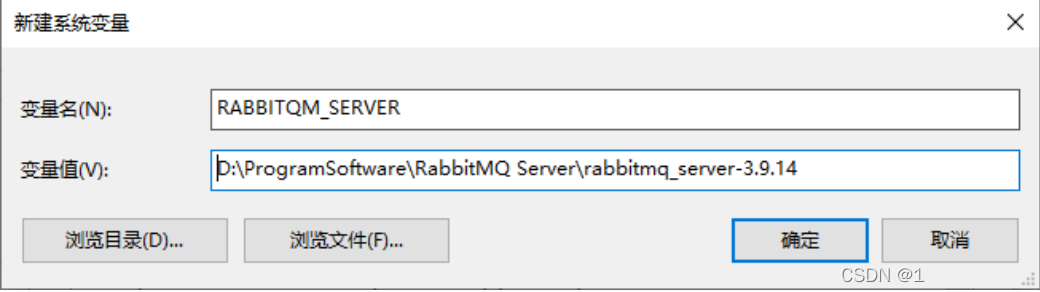
2.双击【系统变量】-【Path】选项,在Path变量中添加RabbitMQ安装⽬录下的sbin配置。
%RABBITQM_SERVER%\sbin
** 4.启动RabbitMQ管理插件**
为了更加⽅便地管理RabbitMQ,需要启动RabbitMQ的管理插件。
1.将⽬录切换到RabbitMQ中的sbin⽬录下。
cd D:\ProgramSoftware\RabbitMQ Server\rabbitmq_server-3.9.14\sbin
2.执⾏以下命令,启动RabbitMQ管理插件。
rabbitmq-plugins enable rabbitmq_management
5 创建RabbitMQ账户
RabbitMQ默认账号:guest 密码:guest 不允许登录远程需要创建一个远程登录账号
1.添加admin⽤户并设置密码。
rabbitmqctl add_user admin 123456
2.添加admin⽤户为administrator⻆⾊(设置为管理员权限)。
rabbitmqctl set_user_tags admin administrator
3.设置admin⽤户的权限,将admin设置为远端登录。
rabbitmqctl set_permissions -p "/" admin ".*" ".*" ".*"
4.查看⽤户权限。
rabbitmqctl list_user_permissions admin
5.查看vhost(/)允许哪些⽤户访问。
rabbitmqctl list_permissions -p /
6.查看⽤户列表。
rabbitmqctl list_users
7.修改⽤户密码。
rabbitmqctl change_password admin 123123
版权归原作者 1 所有, 如有侵权,请联系我们删除。